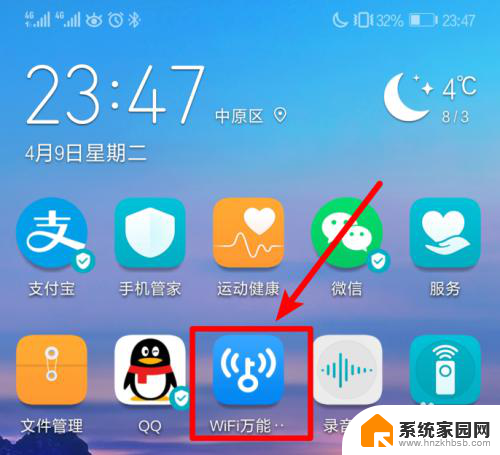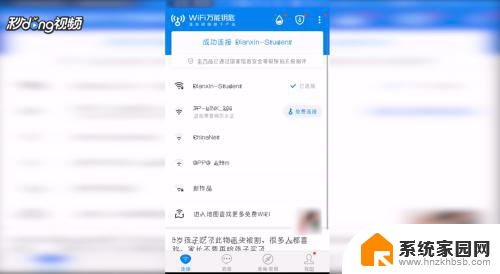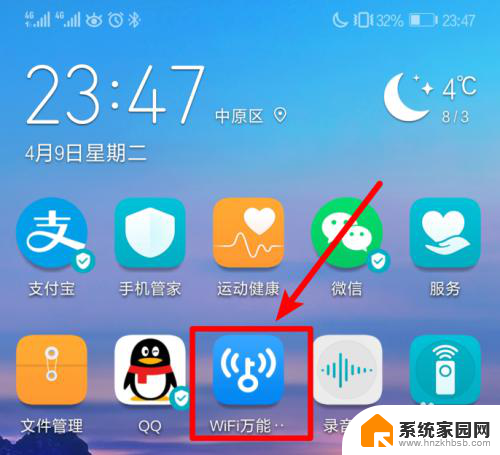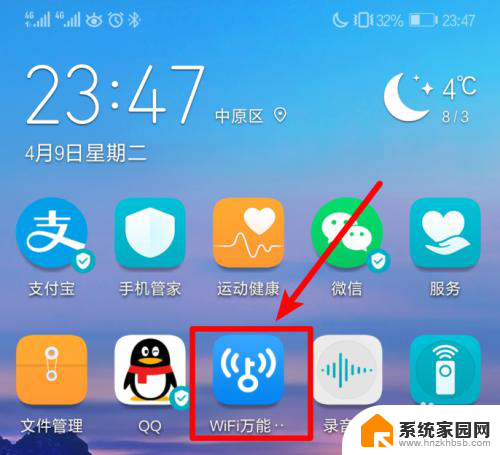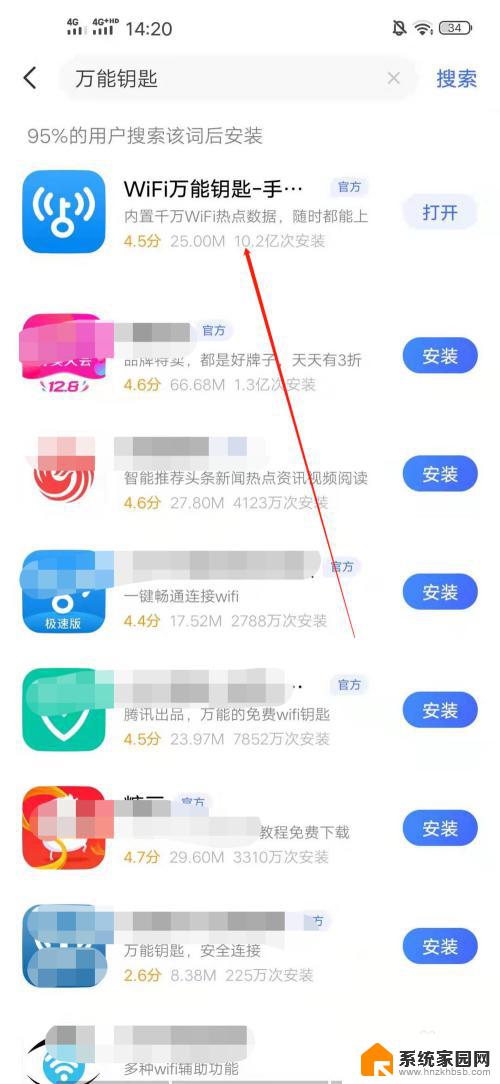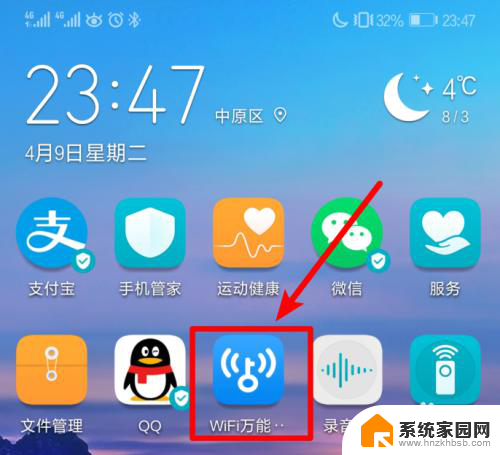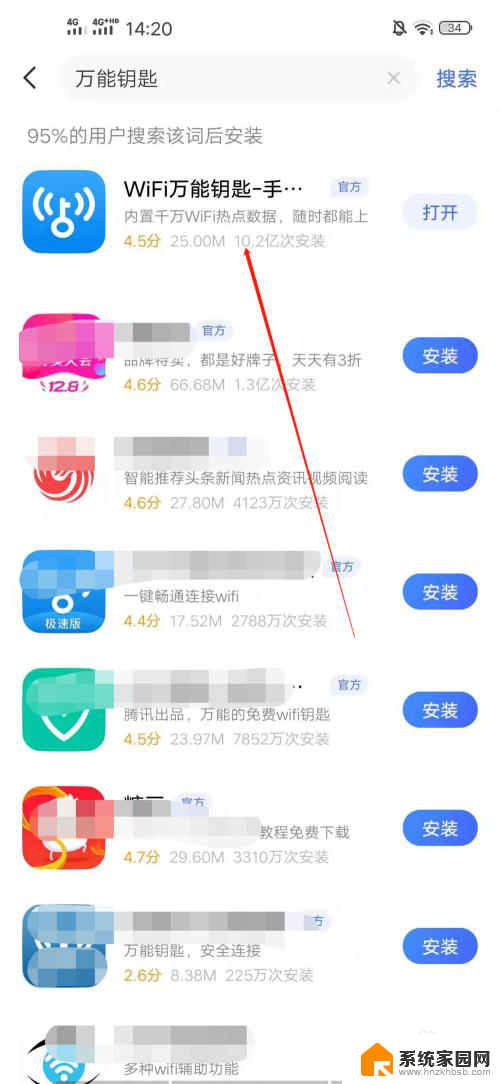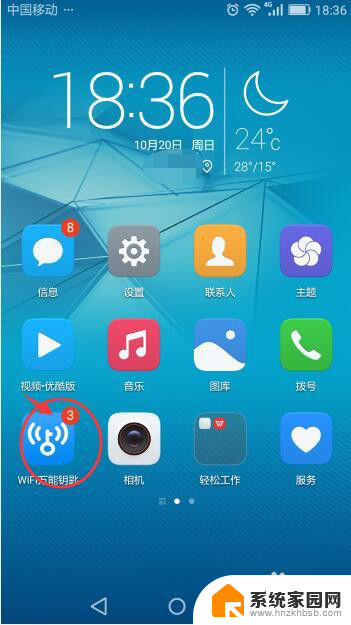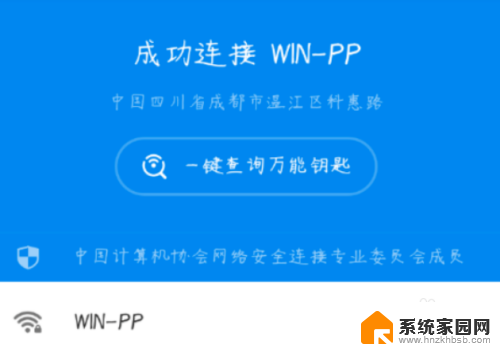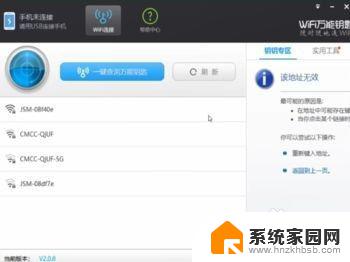wifi万能钥匙连上的wifi怎么看密码 WiFi万能钥匙怎么找到WiFi密码
随着互联网的高速发展和智能手机的普及,WiFi成为了人们生活中必不可少的一部分,而在连接WiFi时,很多人都会遇到一个共同的问题——如何找到WiFi密码。幸运的是有了WiFi万能钥匙这款神奇的应用程序,我们可以轻松地连接到附近的WiFi网络。很多人却不知道如何查看已连接WiFi的密码。下面就让我们一起来探讨一下,利用WiFi万能钥匙如何找到已连接WiFi的密码。
方法如下:
1.解锁手机进入后,点击安装的WiFi万能钥匙进入。
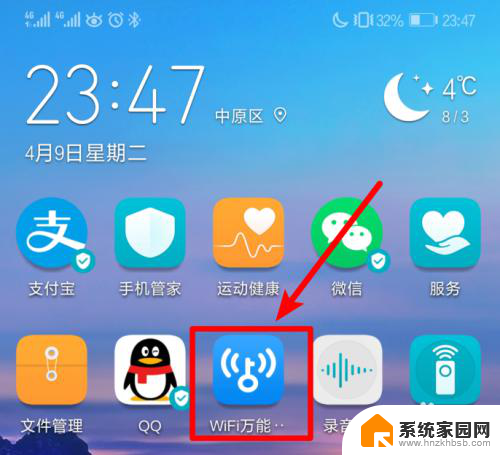
2.进入后,将手机WiFi打开。这是会搜索附近的WiFi热点,点击带有免费连接的选项的WiFi。
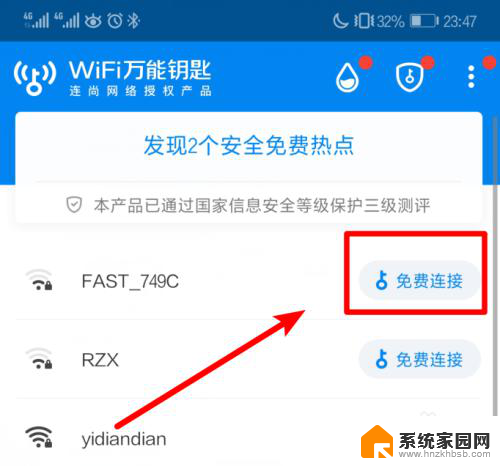
3.点击后,在下方弹出的窗口中,选择安全连接,等待连接该wifi。
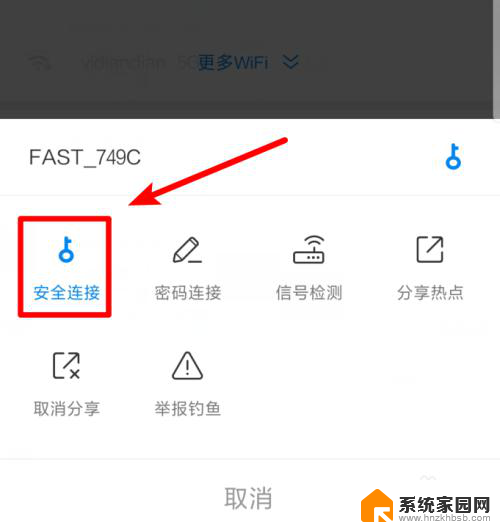
4.连接成功后,我们下滑手机通知栏,长按WiFi热点名称进入WIFI列表。
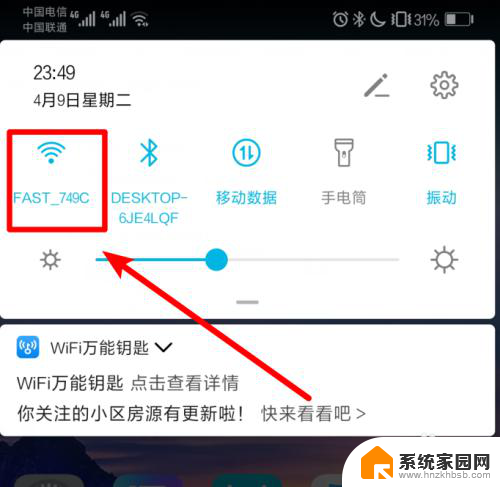
5.点击后,选择已连接的wifi。手机界面会出现一个扫一扫连接WiFi的二维码,用手机快捷键进行截图。
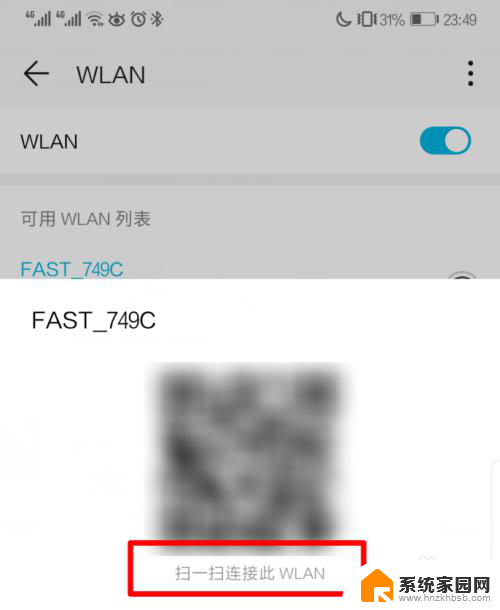
6.截图后,打开手机微信。点击加号,选择扫一扫的选项,然后选择从相册中选取。
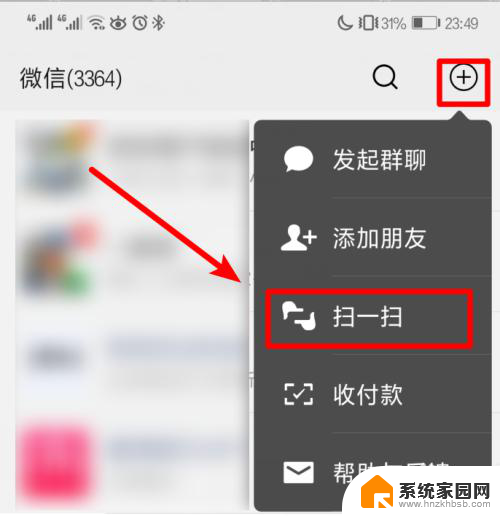
7.选择截取的图片进行扫描,扫描后,就可以看到WiFi密码。
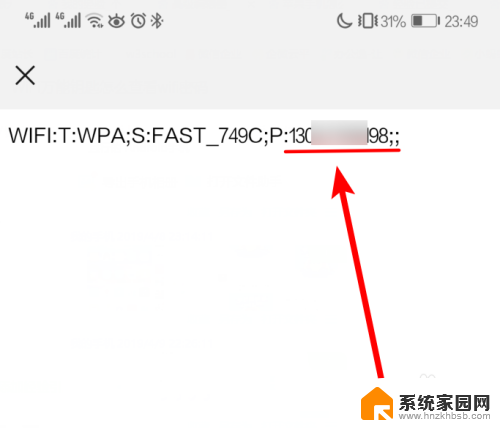
以上就是wifi万能钥匙连接上的wifi如何查看密码的全部内容,如有不清楚的用户可参考以上步骤进行操作,希望对大家有所帮助。